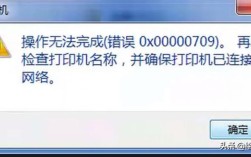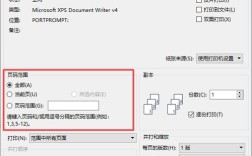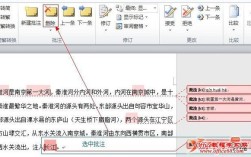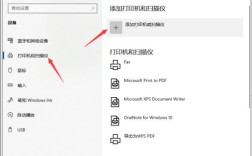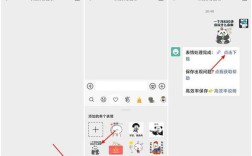如何添加局域网打印机
一、准备工作
在开始连接打印机之前,需要确保以下几点:
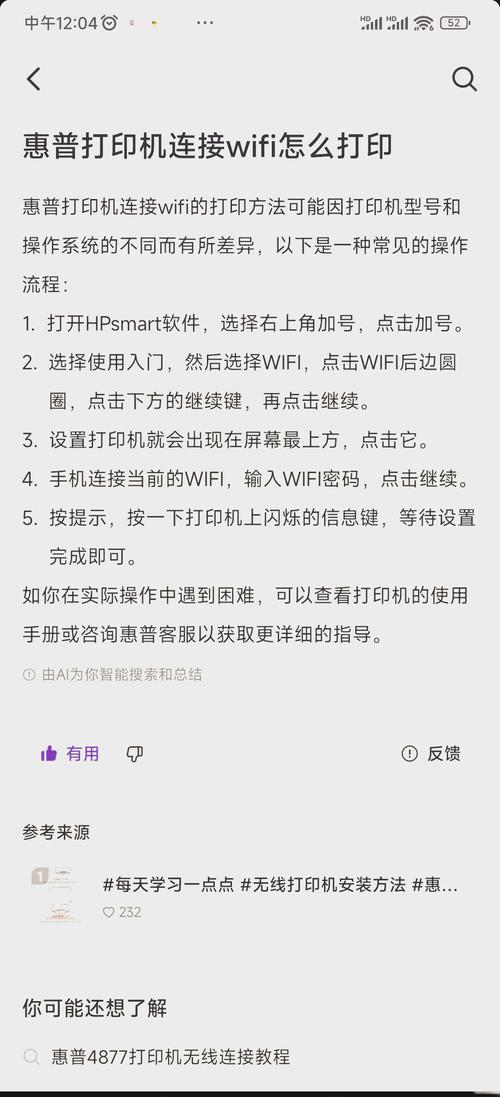
1、确认打印机类型:确保打印机支持局域网连接,这通常意味着打印机具有以太网端口或WiFi功能。
2、检查网络环境:确认你的办公网络正常运行,无论是有线还是无线网络。
3、准备必要的材料:包括网络线缆(如果使用有线连接)、打印机驱动程序安装光盘或从制造商网站下载的驱动程序。
二、物理连接
1. 有线连接
连接以太网线:将一端的以太网线连接到打印机的网络端口,另一端连接到路由器或交换机上。
打开打印机电源:确保打印机电源接通。
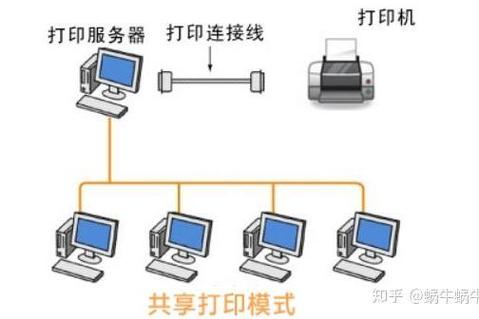
2. 无线连接
通过打印机控制面板进行设置:根据打印机的说明书,通过其控制面板连接到无线网络,这通常涉及到输入WiFi网络的SSID和密码。
三、网络配置
1. IP地址配置
自动获取IP:确保打印机设置为自动获取IP地址(DHCP),这样打印机可以自动从网络路由器获取IP地址。
手动设置IP:在某些网络环境中,可能需要手动设置静态IP地址,以确保打印机的IP地址在网络中不会发生冲突。
2. 测试网络连接

打印配置页:大多数打印机允许打印包含当前网络设置的配置页,检查配置页上的IP地址,确保与你的局域网设置相符。
Ping测试:在计算机上使用命令提示符执行Ping命令,测试与打印机的网络连接是否成功。
四、安装驱动程序和软件
1. 从制造商网站下载驱动程序
访问打印机制造商的官方网站,下载最新的驱动程序和软件。
2. 安装驱动程序
按照安装向导的指示完成安装,安装过程中可能需要输入打印机的IP地址。
3. 配置打印选项
在安装过程中,根据需要配置打印偏好设置。
五、配置打印机共享(可选)
如果你希望在网络中的多个用户之间共享打印机,可以进行以下设置:
Windows共享设置
1、打开“设备和打印机”:在控制面板中找到并打开“设备和打印机”。
2、选择打印机属性:右键点击你的打印机图标,选择“打印机属性”。
3、设置共享:在“共享”标签页中,选中“共享此打印机”,并为共享打印机指定一个名称。
4、访问共享打印机:在网络中的其他计算机上,打开“控制面板” > “设备和打印机” > “添加打印机”,选择“添加网络、无线或蓝牙打印机”,系统将搜索网络中的打印机,从列表中选择你的共享打印机进行安装。
六、验证和测试
打印测试页:在完成所有设置后,从每台需要使用打印机的计算机上打印测试页,以确保配置正确无误。
七、常见问题及解决方案
1、打印机无法被搜索到:确保打印机已开机并连接到局域网,检查打印机的网络设置,确保IP地址、子网掩码等配置正确,更新电脑的操作系统和打印机驱动程序至最新版本。
2、无法建立连接:检查防火墙设置,确保打印机共享所需的端口未被阻止,暂时禁用杀毒软件或防火墙,尝试重新连接打印机,检查网络路由器或交换机的配置,确保支持设备间的通信。
3、打印任务无法完成:检查打印机状态,确保纸张、墨盒等耗材充足且无故障,重启打印机和电脑,尝试重新发送打印任务,检查打印队列,取消或暂停其他不必要的打印任务。
连接局域网打印机虽然涉及多个步骤,但遵循正确的流程可以简化安装和配置过程,确保物理连接正确无误,正确设置网络配置,安装适当的驱动程序,必要时配置共享选项,最后进行充分的测试,以确保所有用户都能顺利打印,这样,无论是在小型办公室还是在大型企业环境中,打印机都能满足日常打印需求,提高工作效率。